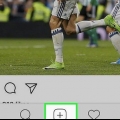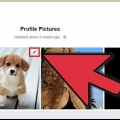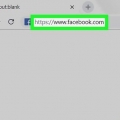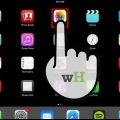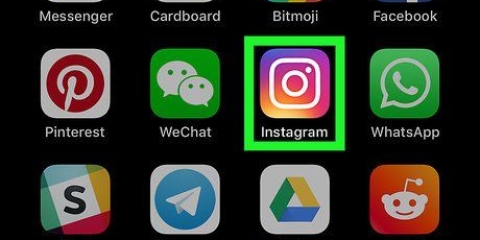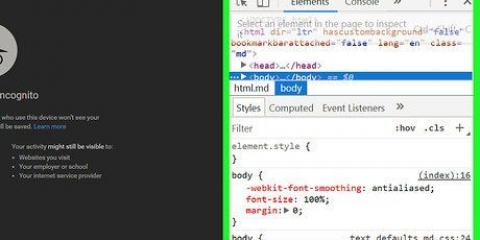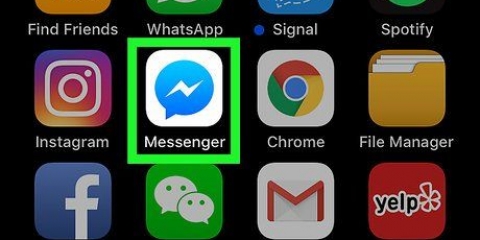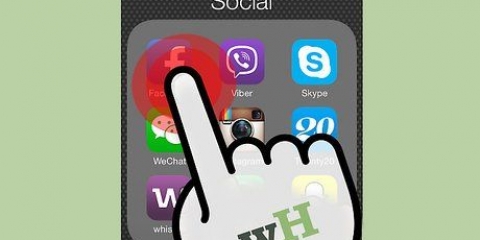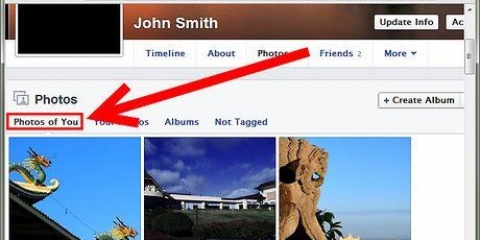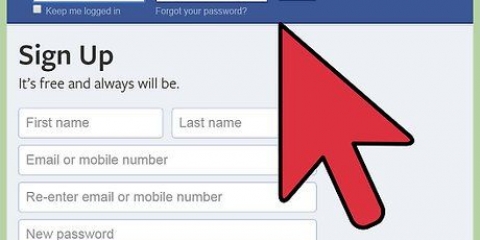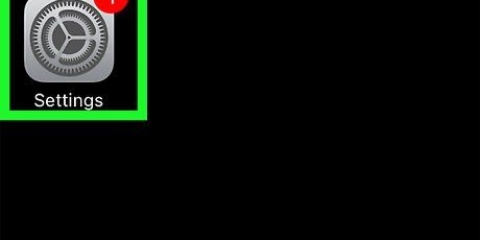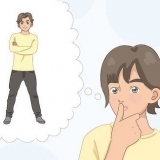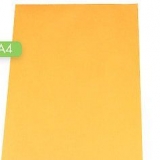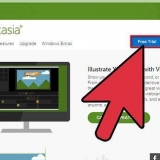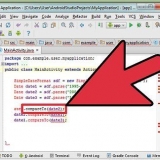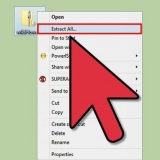Ta bort bilder från instagram
Ibland märker du att vissa bilder som du har lagt upp på Instagram faktiskt inte är så bra, vilket kan få dig att göra det anhängare förlorar. Av den anledningen kanske du vill ta bort några bilder, men du vet inte hur. I den här artikeln kan du läsa hur du tar bort ett inlägg på Instagram från din Android-smartphone, iPhone eller iPad.
Steg
Metod 1 av 2: Ta bort bilder från Instagram

2. Tryck på din profilikon.

3. Visa dina foton.
Du kan ändra hur dina foton visas från "rutnätsformat" till "ramformat" (där alla dina foton visas sekventiellt), vilket som är bekvämast för dig att bläddra.

5. Tryck på knappen "Alternativ".

6. Tryck på alternativet "Ta bort".

8. Upprepa denna process för varje foto du vill radera. Nu vet du hur du tar bort bilder från Instagram!
Metod 2 av 2: Ta bort foton du är taggad i

1. Öppna Instagram genom att trycka på Instagram-ikonen.

3. Tryck på ikonen "Bilder på mig".

4. Tryck på fotot du vill ta bort taggen från.
Du kan också trycka på ikonen "Taggar" längst till höger i galleriets verktygsfält för att se alla taggade foton.

6. Tryck på ditt namn.

7. Tryck på "Fler alternativ".

9. Knacka på "avlägsna" i bekräftelsefönstret som du kommer att se.

10. Tryck på "Klar" för att spara ändringarna. Om allt går bra är det här fotot inte längre synligt på din profil!
För att radera flera foton samtidigt, tryck på de tre prickarna i det övre högra hörnet av menyn "Taggar" och tryck sedan på "Dölj foton".
Tips
- Ibland lagrar Instagram gamla bilder på så kallade cachade eller arkiverade sidor. Om du upptäcker att bilder du tidigare raderat fortfarande dyker upp när du gör en sökning kan du kontakta Instagrams hjälplinje på [1].
Varningar
- När du har tagit bort ett foto kan du inte ångra det.
Оцените, пожалуйста статью